iphone5s查找我的iphone怎么用
摘要:1)首先打开iphone5s手机【设置】点击【iCioud】,登录自己的帐号2)点击【合并】后选择【好】。3)在【iCioud】界面中点击【...
1)首先打开iphone5s手机【设置】点击【iCioud】,登录自己的帐号
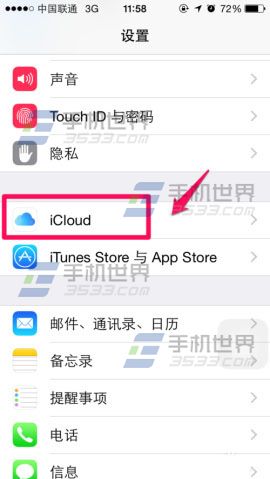
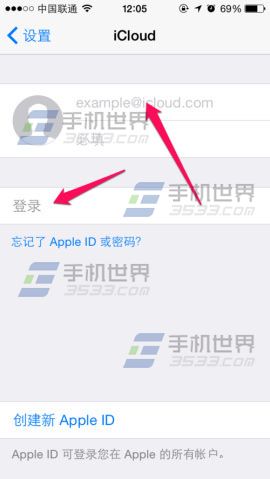
2)点击【合并】后选择【好】。
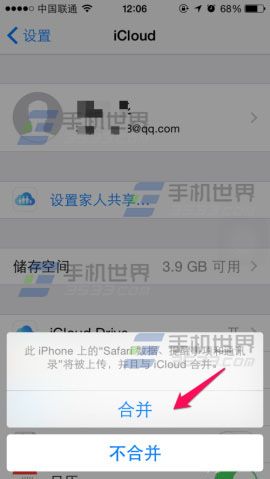
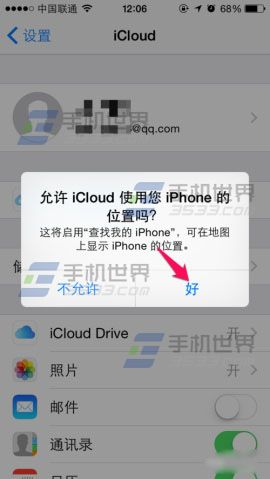
3)在【iCioud】界面中点击【查找我的iPhone】,开启【发送最后的位置】。
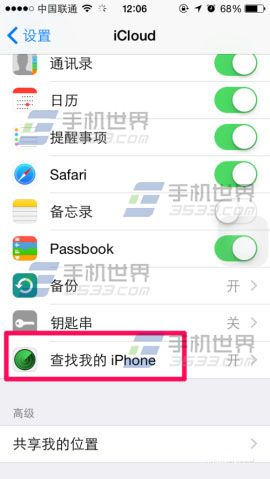
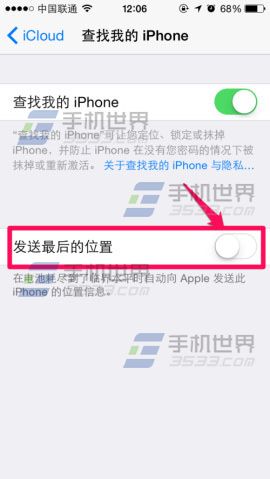
4)在电脑端登陆iCioud。
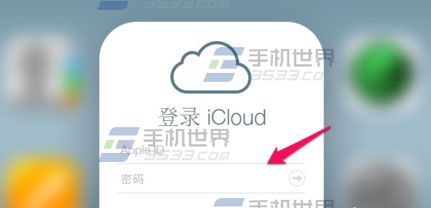
5)点击【查找我的iPhone】。
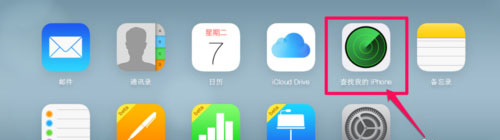
6)根据需求执行自己想要的操作即可。
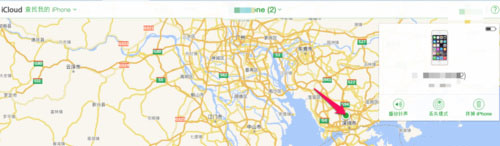
【iphone5s查找我的iphone怎么用】相关文章:
★ iphone5s怎么监控流量 iphone5s查看流量方法教程
上一篇:
iphone6勿扰模式怎么用?
